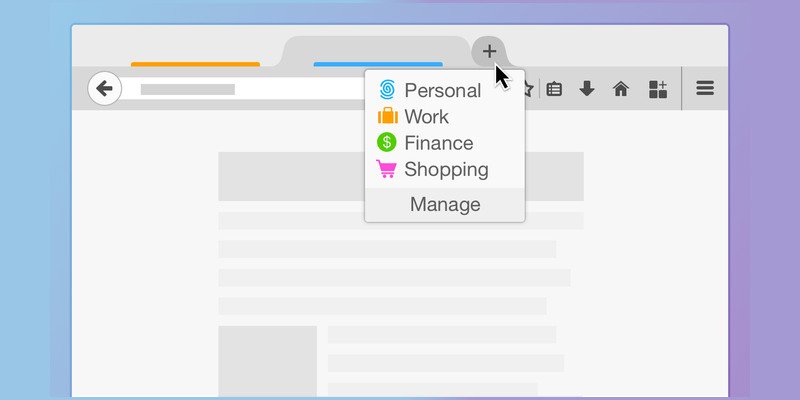Контейнеры для нескольких учетных записей — это надстройка Firefox от Mozilla, разработанная, чтобы помочь пользователям определять и разделять свои сеансы просмотра на отдельные контексты, называемые «контейнерами». Эта функция была впервые представлена в Firefox Nightly, а затем стала экспериментом тест-пилота, а затем была выпущена в качестве дополнения для всех пользователей Firefox. Вот как вы можете использовать контейнеры Firefox, чтобы защитить свою конфиденциальность и оставаться в курсе всех своих вкладок.
Что такое контейнеры Firefox?
Контейнеры Firefox похожи на профили, позволяющие разделить активность просмотра в разных профилях на вашем компьютере. Это позволяет использовать некоторые полезные функции, такие как одновременный вход в разные учетные записи на одном и том же веб-сайте. При правильном использовании он также может защитить конфиденциальность пользователя.
Контейнеры анало
Contents
Что такое контейнеры Firefox?
ейнер не имеет файлов cookie, и любые установленные файлы cookie будут доступны только при использовании этого Контейнера. Это позволяет вам отделить ваши личности друг от друга и ограничить возможности онлайн-инструментов отслеживания. Это также делает онлайн-жизнь немного удобнее. Используя контейнеры, вы можете заходить на один и тот же сайт с несколькими пользователями, разделять работу и домашнюю жизнь или просто сортировать вкладки по назначению.Контейнеры созданы Mozilla, но они не включены в Firefox изначально. Чтобы поэкспериментировать с контейнерами, вам понадобится загрузите расширение Firefox Multi-Account Container , созданный Mozilla.
Также читайте: Используйте расширение контейнера Facebook, чтобы запретить Facebook отслеживать вас
Использование контейнеров
Установив расширение Container, вы можете начать экспериментировать с работой контейнеров.
Давайте начнем с практического примера. Если вы часто пользуетесь YouTube или Google Диском, скорее всего, вы всегда заходите в свою учетную запись Google. Хотя это необходимо для служб, которым это требуется, поиск работает нормально и без входа в систему пользователя. Только Google получает выгоду от поиска с использованием входа в систему, поскольку они могут связать поиск с вашей учетной записью и создать более понятный рекламный профиль. Давайте заставим их это прекратить.
1. Когда мы открываем «google.com», мы видим, что вошли в систему по умолчанию.
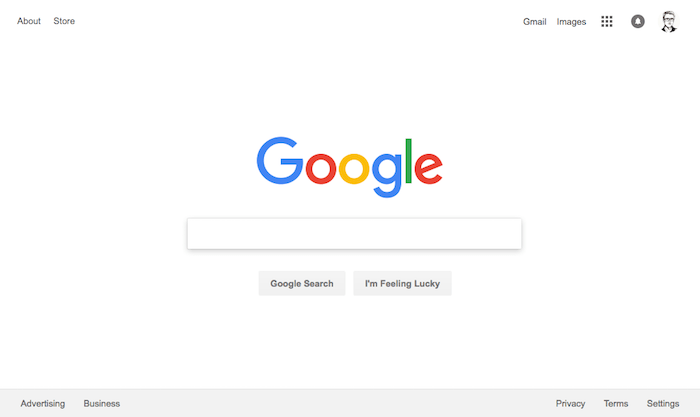
2. Нажмите на значок расширения «Контейнер» и нажмите кнопку «+» в правом нижнем углу.
![]()
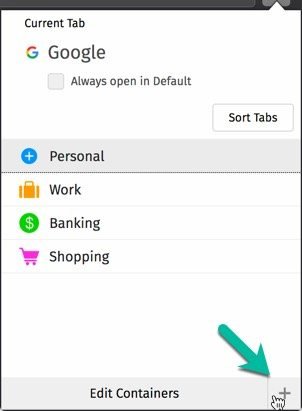
3. Назовите и настройте свой новый контейнер.
Использование контейнеровнеры-настроить-новый-контейнер">
4. Нажмите на значок расширения и выберите только что созданный Контейнер.
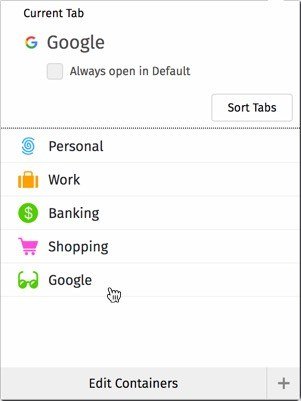
5. Перейдите на google.com в новом контейнере. Обратите внимание, что в этом новом контейнере мы вышли из Google. Наш статус входа в систему сохраняется в контейнере по умолчанию, но не в контейнере Google. Они останутся разделенными.
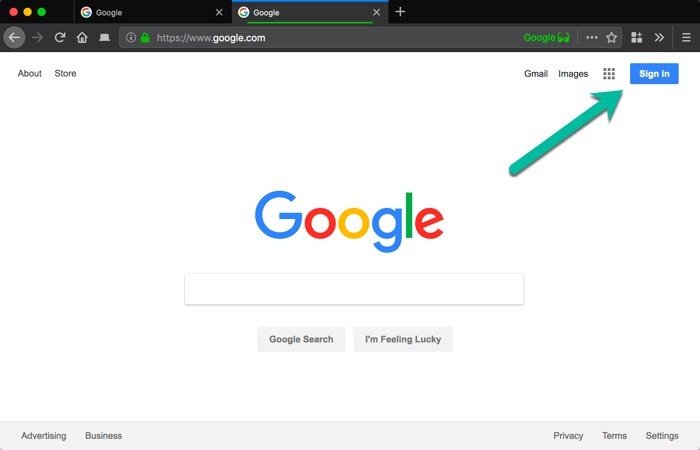
Вы также увидите некоторые уникальные функции на вкладках и в адресной строке. Это говорит о том, в каком контейнере находится вкладка. Цветные флажки позволяют легко отслеживать вкладки контейнера по цветам, даже если открыто много вкладок.

Если вы хотите привязать google.com к этому контейнеру, мы можем это сделать. Нажмите на значок расширения «Контейнер» и установите флажок «Всегда открыто», чтобы связать этот URL-адрес с этим контейнером. При этом будет создана новая вкладка «Контейнер», если вы еще не находитесь в нужном контейнере, и заблокируется URL-адрес этого контейнера.
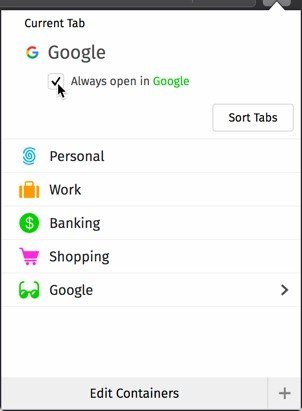
Вы можете создавать похожие контейнеры, которые помогут разбить ваш онлайн-опыт. Это не позволяет рекламодателям эффективно отслеживать вас на нескольких веб-сайтах, помогая защитить вашу информацию.
Используя встроенные рабочие и личные контейнеры, вы также можете разделить свою работу и личную жизнь в Интернете. Если у вас есть две учетные записи в сервисе для дома и работы, вы можете привязать их к отдельным Контейнерам, чтобы они не мешали друг другу. Это также поможет избежать неловкости, связанной со случайной публикацией личной информации в вашем бизнес-аккаунте.
Скрытие и отображение вкладок в контейнерах
Помимо разделения сетевых идентификаторов, вы можете организовать себя с помощью контейнеров.
Если мы создадим общий исследовательский контейнер, мы сможем использовать его для разделения наших исследовательских проектов с множеством вкладок. Если вы много копаетесь в Интернете, вы знаете, как быстро вы можете смешать тридцать вкладок с такими вещами, как Twitter и YouTube. Контейнеры предоставляют простой способ скрыть эти вкладки и вызвать их позже, даже после закрытия Firefox.
Чтобы скрыть все вкладки в контейнере, щелкните значок расширения контейнера, затем щелкните стрелку рядом с соответствующим контейнером.
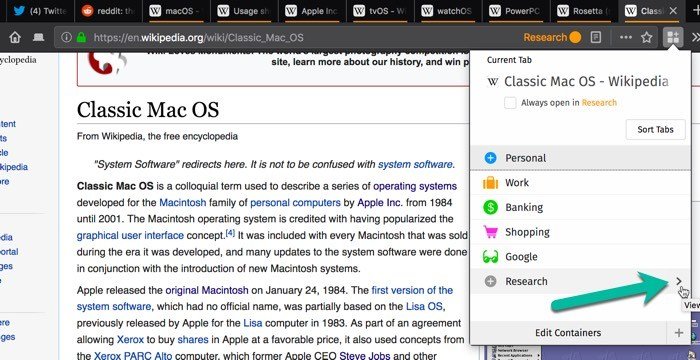
В появившемся меню выберите «Скрыть этот контейнер». Вкладки в этом контейнере исчезнут, но их можно будет восстановить через то же меню.
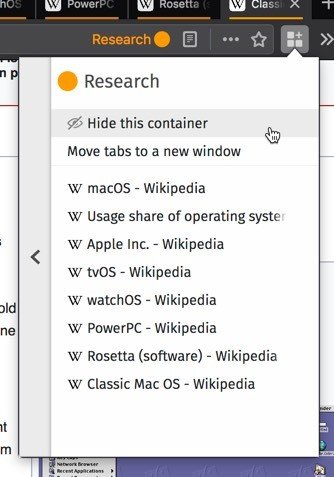
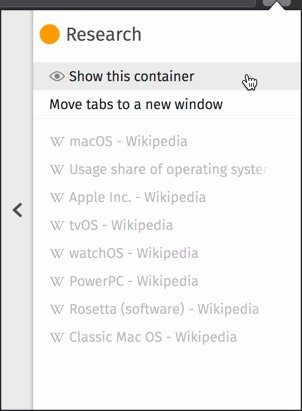
Открытие новых вкладок контейнера
Открытие новой вкладки с помощью кнопки «+» рядом с последней вкладкой или сочетания клавиш (Ctrl+ T) откроет вкладку в контейнере по умолчанию. Чтобы открыть новую вкладку в текущем контейнере, удерживайте Control и щелкните значок «+». Чтобы открыть вкладку в другом контейнере, нажмите и удерживайте значок «+» и выберите нужный контейнер. Чтобы открыть вкладку «Контейнер» с помощью клавиатуры, нажмите .и используйте клавиши со стрелками вверх и вниз, чтобы выбрать форму «Контейнер». меню.
Если вы хотите открыть определенную ссылку в контейнере, щелкните правой кнопкой мыши контейнер, затем выберите «Открыть ссылку в новой вкладке контейнера» и выберите соответствующий контейнер в меню.
Заключение
Вкладки-контейнеры можно использовать для защиты вашей конфиденциальности, разбивая вашу онлайн-жизнь на части. Их также можно использовать для организации вашей работы с помощью разделения и цветных вкладок. Решать вам, но как только мы начали использовать контейнеры, мы обнаружили, что они очень полезны.